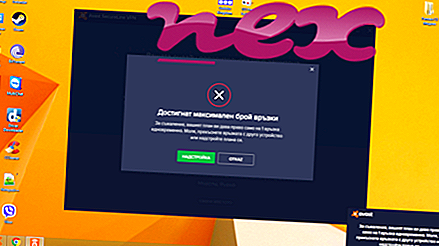กระบวนการที่เรียกว่า Remote Service Application หรือ f6098 หรือ Jxyqk หรือ Visual Basic Command Line Compiler หรือ RandomBalls หรือ Teraform เป็นของซอฟต์แวร์ Remote Service Application หรือ f6098 หรือ Umegunationegon หรือ Frwvr หรือ RandomBalls หรือ Microsoft Visual Studio (รุ่น 2005) com) หรือ Zumbak Tdi หรือ f6098 หรือ Lrppi
คำอธิบาย: Msdcsc.exe ไม่จำเป็นสำหรับ Windows และมักจะทำให้เกิดปัญหา Msdcsc.exe อยู่ในโฟลเดอร์ย่อยของโฟลเดอร์ "Documents" ของผู้ใช้ (โดยทั่วไปคือ C: \ Users \ USERNAME \ Documents \ MSDCSC \ ) ขนาดไฟล์ที่รู้จักใน Windows 10/8/7 / XP คือ 674, 304 ไบต์ (16% ของเหตุการณ์ทั้งหมด), 774, 144 ไบต์และ 27 รูปแบบเพิ่มเติม
ไฟล์นี้ไม่ใช่ไฟล์ระบบ Windows ซอฟต์แวร์ถูกโหลดระหว่างการบูต Windows (ดูที่คีย์รีจิสทรี: Run, Userinit, DEFAULT \ Run, MACHINE \ Run) โปรแกรมไม่สามารถมองเห็นได้ Msdcsc.exe สามารถบันทึกคีย์บอร์ดและเมาส์อินพุตตรวจสอบแอพพลิเคชั่นและจัดการโปรแกรมอื่น ๆ ดังนั้นคะแนนความปลอดภัยทางเทคนิคจึงเป็น อันตราย 63% อย่างไรก็ตามคุณควรอ่านบทวิจารณ์ของผู้ใช้ด้วย
- หาก msdcsc.exe อยู่ในโฟลเดอร์ย่อยของโฟลเดอร์โปรไฟล์ของผู้ใช้ระดับความปลอดภัยจะเป็น อันตรายถึง 56% ขนาดไฟล์คือ 326, 144 ไบต์ (5% ของเหตุการณ์ทั้งหมด), 1, 522, 688 ไบต์และอีก 15 ตัวแปร ไม่ใช่ไฟล์ระบบ Windows โปรแกรมเริ่มต้นเมื่อเริ่มต้น Windows (ดูที่คีย์รีจิสทรี: Run, Userinit, DEFAULT \ Run, MACHINE \ Run) แอปพลิเคชันไม่มีคำอธิบายไฟล์ โปรแกรมไม่มีหน้าต่างที่มองเห็นได้ Msdcsc.exe สามารถบันทึกคีย์บอร์ดและเมาส์อินพุตตรวจสอบแอพพลิเคชั่นและจัดการโปรแกรมอื่น ๆ
- หาก msdcsc.exe อยู่ในโฟลเดอร์ย่อยของโฟลเดอร์ Windows สำหรับไฟล์ชั่วคราวการจัดอันดับความปลอดภัยเป็น อันตราย 63% ขนาดไฟล์คือ 707, 072 ไบต์ (12% ของเหตุการณ์ทั้งหมด), 6, 909, 440 ไบต์และอีก 12 รูปแบบ ไม่ใช่ไฟล์หลักของ Windows โปรแกรมถูกโหลดระหว่างการบูต Windows (ดูที่คีย์รีจิสทรี: Run, Userinit, DEFAULT \ Run, MACHINE \ Run) โปรแกรมไม่สามารถมองเห็นได้ Msdcsc.exe สามารถบันทึกคีย์บอร์ดและเมาส์อินพุตตรวจสอบแอพพลิเคชั่นและจัดการโปรแกรมอื่น ๆ การถอนการติดตั้งตัวแปรนี้: คุณมีตัวเลือกในการถอนการติดตั้งซอฟต์แวร์ vbc.exe โดยใช้ฟังก์ชั่นถอนการติดตั้งโปรแกรมของแผงควบคุม Windows (Windows: เริ่ม, การตั้งค่า, แผงควบคุม, ถอนการติดตั้งโปรแกรม) หรือติดต่อฝ่ายบริการลูกค้า
- ถ้า msdcsc.exe อยู่ในโฟลเดอร์ย่อยของ C: \ Windows \ System32 การจัดอันดับความปลอดภัยจะเป็น อันตราย 43% ขนาดไฟล์คือ 2, 222, 592 ไบต์ (16% ของเหตุการณ์ทั้งหมด), 713, 216 ไบต์และอีก 4 รูปแบบ
- หาก msdcsc.exe อยู่ในโฟลเดอร์ย่อยของ "C: \ Program Files" ระดับความปลอดภัย 44% อันตราย ขนาดไฟล์คือ 3, 432, 071 ไบต์ (25% ของเหตุการณ์ทั้งหมด), 674, 816 ไบต์, 305, 152 ไบต์หรือ 816, 640 ไบต์
- หาก msdcsc.exe อยู่ในโฟลเดอร์ย่อยของ C: \ Windows ระดับความปลอดภัยจะเป็น อันตราย 95% ขนาดไฟล์ 1, 586, 176 ไบต์ (50% ของเหตุการณ์ทั้งหมด) หรือ 806, 912 ไบต์
- หาก msdcsc.exe อยู่ในโฟลเดอร์ย่อยของ C: \ ระดับความปลอดภัยจะเป็น อันตราย 42% ขนาดไฟล์คือ 286, 208 ไบต์
- หาก msdcsc.exe อยู่ในโฟลเดอร์ Windows สำหรับไฟล์ชั่วคราวระดับความปลอดภัยจะเป็น อันตรายถึง 56% ขนาดไฟล์คือ 2, 117, 812 ไบต์
สำคัญ: มัลแวร์บางตัวยังใช้ชื่อไฟล์ msdcsc.exe เช่น TROJ_GEN.R07CCDC หรือ TROJ_GEN.RCBZ3JR (ตรวจพบโดย TrendMicro) และ Trojan.Win32.VBKrypt.izho หรือ Trojan-Dropper.Win32.Autoit.bfe (ตรวจพบโดย Kaspersky ) ดังนั้นคุณควรตรวจสอบกระบวนการ msdcsc.exe บนพีซีของคุณเพื่อดูว่าเป็นภัยคุกคามหรือไม่ เราขอแนะนำ Security Task Manager สำหรับตรวจสอบความปลอดภัยของคอมพิวเตอร์ของคุณ นี่คือหนึ่งในตัวเลือก อันดับต้น ๆ ของ The Washington Post และ PC World
คอมพิวเตอร์ที่สะอาดและเป็นระเบียบเป็นข้อกำหนดสำคัญสำหรับการหลีกเลี่ยงปัญหากับ msdcsc นี่หมายถึงการเรียกใช้สแกนหามัลแวร์ทำความสะอาดฮาร์ดไดรฟ์โดยใช้ 1 cleanmgr และ 2 sfc / scannow ถอนการติดตั้ง 3 โปรแกรมที่คุณไม่ต้องการอีกต่อไปตรวจสอบโปรแกรม Autostart (ใช้ 4 msconfig) และเปิดใช้งาน Windows 5 Automatic Update โปรดจำไว้เสมอว่าต้องทำการสำรองข้อมูลเป็นระยะหรืออย่างน้อยก็เพื่อตั้งจุดคืนค่า
หากคุณประสบปัญหาจริงลองนึกถึงสิ่งสุดท้ายที่คุณทำหรือสิ่งสุดท้ายที่คุณติดตั้งไว้ก่อนที่ปัญหาจะปรากฏเป็นครั้งแรก ใช้คำสั่ง 6 resmon เพื่อระบุกระบวนการที่ทำให้เกิดปัญหาของคุณ แม้สำหรับปัญหาร้ายแรงแทนที่จะติดตั้ง Windows ใหม่คุณจะซ่อมการติดตั้งได้ดีกว่าหรือสำหรับ Windows 8 และรุ่นที่ใหม่กว่าการใช้คำสั่ง 7 DISM.exe / Online / Cleanup-image / Restorehealth สิ่งนี้ช่วยให้คุณซ่อมแซมระบบปฏิบัติการโดยไม่สูญเสียข้อมูล
เพื่อช่วยคุณวิเคราะห์กระบวนการ msdcsc.exe บนคอมพิวเตอร์ของคุณโปรแกรมต่อไปนี้ได้รับการพิสูจน์แล้วว่ามีประโยชน์: Security Task Manager แสดงการทำงานของ Windows ทั้งหมดรวมถึงกระบวนการที่ซ่อนอยู่เช่นการตรวจสอบแป้นพิมพ์และเบราว์เซอร์หรือรายการ Autostart การจัดอันดับความเสี่ยงด้านความปลอดภัยที่ไม่ซ้ำกันบ่งชี้ถึงโอกาสของกระบวนการที่อาจเป็นสปายแวร์มัลแวร์หรือโทรจัน B Malwarebytes Anti-Malware ตรวจจับและกำจัดสปายแวร์แอดแวร์โทรจันคีย์ล็อกเกอร์มัลแวร์และตัวติดตามจากฮาร์ดไดรฟ์ของคุณ
ไฟล์ที่เกี่ยวข้อง:
eaglesniffer.dll atwtusbicon.exe alcmtr.exe msdcsc.exe tuneuputilitiesapp32.exe sixengine.exe ewpbrowseloader.dll schedul2.exe bratimer.exe Traytipagent.exe epowertray.exe